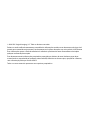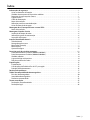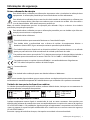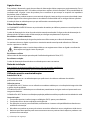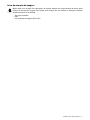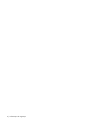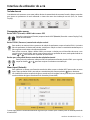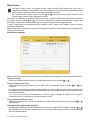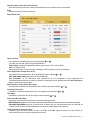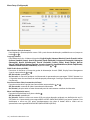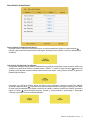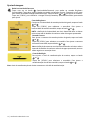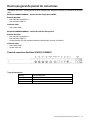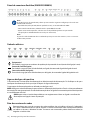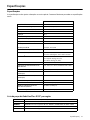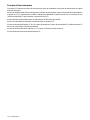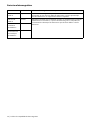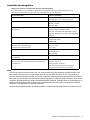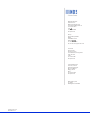NDS EndoVue Plus 4K 55” Manual do proprietário
- Tipo
- Manual do proprietário

EndoVue® Plus 4K 55"
MANUAL DO UTILIZADOR
PORTUGUÊS


© 2023 NDS Surgical Imaging, LLC. Todos os direitos reservados.
Embora se tenha verificado atentamente a exatidão das informações contidas neste documento, não é possível
garantir que o conteúdo esteja correto. Este documento está sujeito a alterações sem aviso prévio. A NDS fornece
estas informações apenas a título de referência. A referência a produtos de outros fornecedores não implica
qualquer recomendação ou apoio.
Este documento contém informações proprietárias protegidas por direitos de autor. Nenhuma parte deste
manual pode ser reproduzida por qualquer meio mecânico, eletrónico ou de outro tipo, seja qual for o formato,
sem a autorização prévia por escrito da NDS.
Todas as marcas comerciais pertencem aos respetivos proprietários.


Índice | i
Índice
Informações de segurança . . . . . . . . . . . . . . . . . . . . . . . . . . . . . . . . . . . . . . . . . . . . . . . . . . . . . . . . . . . . . . . . . . . . . . . . . . 1
Avisos e chamadas de atenção . . . . . . . . . . . . . . . . . . . . . . . . . . . . . . . . . . . . . . . . . . . . . . . . . . . . . . . . . . . . . . . . . . . . 1
Símbolos de transporte de dispositivos médicos . . . . . . . . . . . . . . . . . . . . . . . . . . . . . . . . . . . . . . . . . . . . . . . . . . . 1
Requisitos de segurança do sistema . . . . . . . . . . . . . . . . . . . . . . . . . . . . . . . . . . . . . . . . . . . . . . . . . . . . . . . . . . . . . . . 1
Ligação à terra. . . . . . . . . . . . . . . . . . . . . . . . . . . . . . . . . . . . . . . . . . . . . . . . . . . . . . . . . . . . . . . . . . . . . . . . . . . . . . . . . . . . 2
Cabo de alimentação . . . . . . . . . . . . . . . . . . . . . . . . . . . . . . . . . . . . . . . . . . . . . . . . . . . . . . . . . . . . . . . . . . . . . . . . . . . . . 2
Notas de instalação . . . . . . . . . . . . . . . . . . . . . . . . . . . . . . . . . . . . . . . . . . . . . . . . . . . . . . . . . . . . . . . . . . . . . . . . . . . . . . . 2
Utilização prevista e contraindicações . . . . . . . . . . . . . . . . . . . . . . . . . . . . . . . . . . . . . . . . . . . . . . . . . . . . . . . . . . . . . 2
Aviso de retenção de imagens . . . . . . . . . . . . . . . . . . . . . . . . . . . . . . . . . . . . . . . . . . . . . . . . . . . . . . . . . . . . . . . . . . . . 3
Montagem do ecrã compatível com a norma VESA . . . . . . . . . . . . . . . . . . . . . . . . . . . . . . . . . . . . . . . . . . . . . . . . . . 5
Notas de instalação . . . . . . . . . . . . . . . . . . . . . . . . . . . . . . . . . . . . . . . . . . . . . . . . . . . . . . . . . . . . . . . . . . . . . . . . . . . . . . . 5
Montagem e limpeza da caixa. . . . . . . . . . . . . . . . . . . . . . . . . . . . . . . . . . . . . . . . . . . . . . . . . . . . . . . . . . . . . . . . . . . . . . . 6
Instalação da tampa de cabos . . . . . . . . . . . . . . . . . . . . . . . . . . . . . . . . . . . . . . . . . . . . . . . . . . . . . . . . . . . . . . . . . . . . . 6
Informações gerais de manutenção . . . . . . . . . . . . . . . . . . . . . . . . . . . . . . . . . . . . . . . . . . . . . . . . . . . . . . . . . . . . . . . 6
Instruções de limpeza. . . . . . . . . . . . . . . . . . . . . . . . . . . . . . . . . . . . . . . . . . . . . . . . . . . . . . . . . . . . . . . . . . . . . . . . . . . . . 6
Interface de utilizador do ecrã. . . . . . . . . . . . . . . . . . . . . . . . . . . . . . . . . . . . . . . . . . . . . . . . . . . . . . . . . . . . . . . . . . . . . . . 7
Teclado do ecrã. . . . . . . . . . . . . . . . . . . . . . . . . . . . . . . . . . . . . . . . . . . . . . . . . . . . . . . . . . . . . . . . . . . . . . . . . . . . . . . . . . . 7
Navegação pelos menus . . . . . . . . . . . . . . . . . . . . . . . . . . . . . . . . . . . . . . . . . . . . . . . . . . . . . . . . . . . . . . . . . . . . . . . . . . 7
Menu Input (Entrada) . . . . . . . . . . . . . . . . . . . . . . . . . . . . . . . . . . . . . . . . . . . . . . . . . . . . . . . . . . . . . . . . . . . . . . . . . . . . . 7
Menu Display. . . . . . . . . . . . . . . . . . . . . . . . . . . . . . . . . . . . . . . . . . . . . . . . . . . . . . . . . . . . . . . . . . . . . . . . . . . . . . . . . . . . . 8
Ajuste da imagem . . . . . . . . . . . . . . . . . . . . . . . . . . . . . . . . . . . . . . . . . . . . . . . . . . . . . . . . . . . . . . . . . . . . . . . . . . . . . . .12
Descrição geral do painel de conectores. . . . . . . . . . . . . . . . . . . . . . . . . . . . . . . . . . . . . . . . . . . . . . . . . . . . . . . . . . . . 13
Painel de conectores EndoVue (90K0091/90K0093) . . . . . . . . . . . . . . . . . . . . . . . . . . . . . . . . . . . . . . . . . . . . . . . 13
Painel de conectores EndoVue (90K0092/90K0094) . . . . . . . . . . . . . . . . . . . . . . . . . . . . . . . . . . . . . . . . . . . . . . . 14
Símbolos elétricos . . . . . . . . . . . . . . . . . . . . . . . . . . . . . . . . . . . . . . . . . . . . . . . . . . . . . . . . . . . . . . . . . . . . . . . . . . . . . . .14
Ligar ou desligar o dispositivo. . . . . . . . . . . . . . . . . . . . . . . . . . . . . . . . . . . . . . . . . . . . . . . . . . . . . . . . . . . . . . . . . . . . 14
Raio de curvatura dos cabos . . . . . . . . . . . . . . . . . . . . . . . . . . . . . . . . . . . . . . . . . . . . . . . . . . . . . . . . . . . . . . . . . . . . . 14
Especificações. . . . . . . . . . . . . . . . . . . . . . . . . . . . . . . . . . . . . . . . . . . . . . . . . . . . . . . . . . . . . . . . . . . . . . . . . . . . . . . . . . . . . . 15
Especificações . . . . . . . . . . . . . . . . . . . . . . . . . . . . . . . . . . . . . . . . . . . . . . . . . . . . . . . . . . . . . . . . . . . . . . . . . . . . . . . . . . . 15
Lista de peças do EndoVue Plus 4K 55" por região . . . . . . . . . . . . . . . . . . . . . . . . . . . . . . . . . . . . . . . . . . . . . . . .15
Princípio de funcionamento. . . . . . . . . . . . . . . . . . . . . . . . . . . . . . . . . . . . . . . . . . . . . . . . . . . . . . . . . . . . . . . . . . . . . . 16
Resolução de problemas . . . . . . . . . . . . . . . . . . . . . . . . . . . . . . . . . . . . . . . . . . . . . . . . . . . . . . . . . . . . . . . . . . . . . . . . . . . 17
Tabelas de compatibilidade eletromagnética . . . . . . . . . . . . . . . . . . . . . . . . . . . . . . . . . . . . . . . . . . . . . . . . . . . . . . 19
Emissões eletromagnéticas . . . . . . . . . . . . . . . . . . . . . . . . . . . . . . . . . . . . . . . . . . . . . . . . . . . . . . . . . . . . . . . . . . . . . . 20
Imunidade eletromagnética . . . . . . . . . . . . . . . . . . . . . . . . . . . . . . . . . . . . . . . . . . . . . . . . . . . . . . . . . . . . . . . . . . . . . 21
Distâncias recomendadas . . . . . . . . . . . . . . . . . . . . . . . . . . . . . . . . . . . . . . . . . . . . . . . . . . . . . . . . . . . . . . . . . . . . . . . . 22
Termos e condições . . . . . . . . . . . . . . . . . . . . . . . . . . . . . . . . . . . . . . . . . . . . . . . . . . . . . . . . . . . . . . . . . . . . . . . . . . . . . . . . 25
Declarações de conformidade. . . . . . . . . . . . . . . . . . . . . . . . . . . . . . . . . . . . . . . . . . . . . . . . . . . . . . . . . . . . . . . . . . . . 25
Declaração legal . . . . . . . . . . . . . . . . . . . . . . . . . . . . . . . . . . . . . . . . . . . . . . . . . . . . . . . . . . . . . . . . . . . . . . . . . . . . . . . . . 26

ii | Índice

Informações de segurança | 1
Informações de segurança
Avisos e chamadas de atenção
Este símbolo alerta o utilizador para informações importantes sobre a instalação e/ou utilização deste
equipamento. As informações precedidas por este símbolo devem ser lidas atentamente.
Este símbolo avisa o utilizador de que a tensão não isolada contida na unidade pode ser suficiente para
causar um choque elétrico. Não toque em nenhuma peça no interior da unidade. A fim de reduzir o
risco de choque elétrico. NÃO retire a tampa ou a parte de trás.
Nota: não contém componentes passíveis de reparação pelo utilizador. Dirija-se a técnicos de assistência
qualificados para quaisquer reparações.
Este símbolo alerta o utilizador para que as informações precedidas por este símbolo sejam lidas com
atenção para evitar danos no equipamento.
Este símbolo indica o fabricante.
Este símbolo indica o representante do fabricante na Comunidade Europeia.
Este símbolo indica a conformidade com a diretiva de resíduos de equipamentos elétricos e
eletrónicos (diretiva REEE). Siga as orientações nacionais para eliminação da unidade.
Este símbolo indica que o dispositivo é um dispositivo médico. Este produto destina-se a ser utilizado
apenas por profissionais de saúde em ambientes de cuidados profissionais de saúde.
Este produto conta com a aprovação da T.U.V. relativamente a perigos de choque elétrico, incêndio e
mecânicos apenas de acordo com as normas CAN/CSA C22.2 N.º 60601-1 e ANSI/AAMI ES60601-1.
Este produto cumpre os requisitos da norma EN60601-1 em conformidade com o Regulamento
2017/745 relativo a dispositivos médicos da União Europeia.
Corrente alternada
Este símbolo indica a utilização apenas em altitudes inferiores a 2000 metros.
Nota: se tiver ocorrido algum incidente grave ou evento adverso em relação ao dispositivo, deve ser comunicado
ao fabricante e à autoridade competente do Estado Membro em que o utilizador e/ou o paciente se encontram.
Símbolos de transporte de dispositivos médicos
Os símbolos de transporte de dispositivos médicos, conforme definido abaixo, são impressos nos contentores de
transporte utilizados na expedição deste produto.
Requisitos de segurança do sistema
Qualquer equipamento externo ligado à entrada/saída de sinal ou outros conectores deste produto para
utilização num ambiente de pacientes deve estar em conformidade com os requisitos das normas de segurança
ISO e UL/EN/IEC 60601-1. Por predefinição, alguém que ligar tal equipamento a este produto está a formar um
sistema e, portanto, é responsável pela conformidade desse sistema com essas mesmas normas de segurança
ISO e UL/EN/IEC 60601-1.
Para evitar o perigo de incêndio ou choques, não exponha esta unidade a chuva ou humidade.
Este lado para
cima
Manter seco Frágil Fragile keep dry
(Frágil, manter
seco)

2 | Informações de segurança
Ligação à terra
Este produto é alimentado a partir de uma fonte de alimentação elétrica externa para equipamento de Classe I
conforme o Regulamento 2017/745 relativo a dispositivos médicos da União Europeia. É da responsabilidade do
instalador testar a ligação à terra do produto para se certificar de que cumpre os requisitos de impedância
hospitalares, locais e nacionais.
Na parte de trás do produto encontra-se um terminal de ligação à terra para ligar a estrutura da unidade à terra.
Qualquer ligação à terra deste género deve ser instalada em conformidade com os códigos elétricos aplicáveis.
A instalação deve ser realizada apenas por pessoal formado e autorizado pela NDS.
Cabo de alimentação
Os EQUIPAMENTOS MÉDICOS devem ser posicionados de modo a possibilitar o pronto acesso ao dispositivo de
desconexão.
O cabo de alimentação é o único dispositivo de desconexão reconhecido. Desligue o cabo de alimentação da
alimentação de CA. Retire o cabo de alimentação para desligar completamente o dispositivo.
Para clientes na América do Norte
Utilize um cabo de alimentação de grau hospitalar com a ficha correta para a fonte de alimentação.
Os monitores devem ser ligados a partir de um circuito de tomada central quando utilizados nos EUA com
tensões superiores a 120 volts.
AVISO: para evitar o risco de choque elétrico, este equipamento só deve ser ligado a uma fonte de
alimentação com ligação à terra de proteção.
Para clientes na China
Utilize o cabo de alimentação aprovado pelo Certificado obrigatório da China (CCC).
Para clientes no Japão
O cabo de alimentação fornecido deve ser utilizado apenas com este monitor.
Notas de instalação
Este produto é um dispositivo médico de Classe I. Não são permitidas modificações.
Os monitores foram desenvolvidos para um funcionamento contínuo.
Utilização prevista e contraindicações
EndoVue Plus 4K 55”
Este produto destina-se a ser utilizado apenas por profissionais de saúde em ambientes de cuidados
profissionais de saúde.
Utilização prevista
O EndoVue Plus 4K 55" destina-se a ser utilizado num ambiente médico para a visualização de imagens de vídeo
e gráficos de alta qualidade.
O EndoVue Plus 4K 55" é indicado para ser utilizado em procedimentos cirúrgicos onde será apresentada uma
imagem de referência.
O EndoVue Plus 4K 55" destina-se a utilização e população pediátrica ou adulta por profissionais de cuidados de saúde.
Contraindicações
1. Este produto permite visualizar imagens radiológicas (PACS) apenas para referência.
2. Este produto não se destina a utilização em diagnóstico.
3. Em aplicações essenciais para a finalidade, recomendamos vivamente a disponibilidade imediata de uma
unidade de substituição.
4. Não utilize este produto na presença de misturas anestésicas inflamáveis com ar, oxigénio ou óxido nitroso.
5. Nenhuma parte deste produto pode entrar em contacto com um paciente. Nunca toque no produto e num
paciente ao mesmo tempo.

Informações de segurança | 3
Aviso de retenção de imagens
Aviso: deixar uma imagem fixa (constante) no monitor durante um longo período de tempo pode
resultar na retenção da imagem. Evite deixar uma imagem fixa no monitor ou desligue o monitor
quando não estiver a ser utilizado.
•Sem peças aplicadas
•IPX0
• Sem proteção da categoria AP ou APG

4 | Informações de segurança

Montagem do ecrã compatível com a norma VESA | 5
Montagem do ecrã compatível com a norma VESA
Os ecrãs da série EndoVue são compatíveis com a norma VESA de interfaces de montagem.
EndoVue® Plus 4K 55"
O EndoVue® Plus 4K 55" utiliza o padrão de montagem VESA de 500 mm x 100 mm configurado para tamanho e
peso do ecrã adequado para montagem na parede.
Aviso: os parafusos do suporte de montagem devem ser apertados de modo a ficarem fixos. A não
fixação adequada do suporte de montagem ao ecrã pode ser perigosa. Utilize um sistema de
montagem adequado para evitar o risco de lesões. Deve ser montado por pessoal autorizado e com
formação fornecendo quantidades adequadas de materiais de qualidade para fazer a ligação. Em
função da espessura do suporte de montagem ou do nível, aperte os parafusos M6 (4 unidades) com
anilha, cuja profundidade do furo roscado tem um comprimento de 30 mm.
Notas de instalação
Este produto é um dispositivo médico de Classe I. Não são permitidas modificações.
Os monitores foram desenvolvidos para um funcionamento contínuo.

6 | Montagem e limpeza da caixa
Montagem e limpeza da caixa
Instalação da tampa de cabos
1. Ligue os cabos de alimentação, controlo e vídeo antes de instalar a tampa de cabos.
2. Alinhe a tampa de cabos com a reentrância da parede de cabos na parte posterior do ecrã.
3. Faça deslizar a tampa de cabos para a frente, na direção da reentrância, com os cabos posicionados por baixo
do recorte.
4. Faça deslizar a tampa de cabos para a frente até a extremidade inferior encaixar no lugar e, com uma chave
de parafusos, aperte o parafuso.
5. A cobertura do cabo não pode ser retirada em condições normais de utilização.
Informações gerais de manutenção
Os monitores da série EndoVue não necessitam de qualquer manutenção ou calibração programada. Se for
detetada alguma situação anormal, devolva o ecrã à nossa entidade de manutenção aprovada. Para quaisquer
dúvidas, contacte o Serviço de Apoio a Clientes através do número +1-(877) 637-1110.
Instruções de limpeza
Aviso: antes de efetuar a limpeza, o ecrã deve ser desligado e removido da fonte de alimentação.
• Não permita a entrada de líquidos no interior da unidade, uma vez que tal pode resultar em danos
graves na mesma.
• Não utilize solventes, tais como benzeno ou diluente, nem detergentes ácidos, alcalinos ou abrasivos.
Vidro frontal: limpe cuidadosamente a superfície de vidro frontal com um pano que não largue pelos. Para
manchas persistentes ou nódoas, utilize um pano sem fiapos humedecido com água destilada. Não utilize
solventes agressivos, detergentes abrasivos ou panos de limpeza químicos.
Caixa: limpe todas as superfícies exteriores com um pano que não largue pelos embebido em água destilada ou
álcool isopropílico a 70% ou vinagre (vinagre branco destilado, 5% de acidez). Se utilizar álcool isopropílico a 70%
ou vinagre (vinagre branco destilado, 5% de acidez), a seguir, limpe todas as superfícies exteriores com um pano
que não largue pelos embebido em água destilada.
Frequência de limpeza: de duas em duas semanas
Nota: não utilize os seguintes produtos:
• MEK (metil-etil-cetona)
•Tolueno
•Acetona
• Benzeno ou diluente
•Ácido
• Detergentes alcalinos ou abrasivos
• Panos de limpeza química

Interface de utilizador do ecrã | 7
Interface de utilizador do ecrã
Teclado do ecrã
O teclado do ecrã encontra-se no canto inferior direito da extremidade da estrutura frontal e oferece controlos
para ajustar os parâmetros do ecrã utilizando o sistema de menu de visualização no ecrã (OSD, On Screen
Display).
Navegação pelos menus
Botões INPUT (Entrada) e MENU: abrir menus OSD
Para abrir o menu Input (Entrada), toque no botão
INPUT
(Entrada). Para abrir o menu Display (Ecrã),
toque no botão
MENU
.
Botão SCROLL (Percorrer): controlo de seleção vertical
Para aceder a um menu e iniciar o processo de seleção de parâmetros, toque no botão
SCROLL
. A primeira
linha de parâmetros é selecionada primeiro, sendo que a seleção se move no sentido descendente para a
linha seguinte a cada toque subsequente do botão.
Para sair de um menu, utilize o botão
SCROLL
para mover a seleção para a última linha do menu e, em
seguida, prima o botão
SCROLL
apenas uma vez para realçar o separador do menu, onde poderá utilizar os
botões ou para selecionar o separador de outro menu.
Botões para a esquerda/direita: controlos de seleção horizontal
Para ajustar um parâmetro, selecione a linha do parâmetro utilizando o botão
SCROLL
e, em seguida,
toque nos botões ou para fazer o ajuste ou selecionar uma definição.
Menu Input (Entrada)
Para selecionar ou alterar uma fonte de entrada de dados, toque no botão
INPUT
para aceder ao menu
Input. Toque no botão
SCROLL
para realçar a entrada desejada e toque no botão para a selecionar.
Um símbolo P na coluna esquerda designa a entrada ativa da imagem Primary (Primária) e um símbolo S
na coluna direita designa a entrada ativa de Secondary (Secundária).
O menu Input fecha-se automaticamente 30 segundos após a última ação. Também pode ser fechado premindo
o botão
INPUT
.
INPUT
MENU
SCROLL
INPUT

8|Interface de utilizador do ecrã
Menu Display
Para abrir o menu Display da imagem primária, toque no botão
MENU
(toque duas vezes para a
secundária). Por defeito, é apresentado o menu Picture (Imagem), com detalhes da entrada atual de vídeo
listada na parte superior do menu, por cima dos separadores dos menus.
Para selecionar outros menus, toque no botão ou para realçar um separador do menu e, em
seguida, toque no botão
SCROLL
para aceder ao menu.
Para ajustar um parâmetro, prima o botão
SCROLL
para mover a seleção da linha para o parâmetro em questão e,
em seguida, toque no botão ou para ajustar o parâmetro ou selecionar uma definição. Os ajustes dos
parâmetros são aplicados em tempo real no que diz respeito a alteração de valores ou definições.
O menu Display fecha-se automaticamente 30 segundos após a última ação. Também pode ser fechado
premindo o botão
MENU
.
Nota: as descrições sombreadas a cinzento indicam parâmetros que não estão disponíveis para configuração da
entrada ou do sinal atual.
Menu Picture (Imagem)
Nota: o menu Picture (Imagem) apresenta apenas os parâmetros que se aplicam a sinais de entrada específicos.
Sharpness (Nitidez)
Para ajustar a nitidez (realce de limites) da imagem apresentada, toque no botão ou .
Overscan (Digitalização) (Vídeo)
Parâmetro ativado quando a entrada é 16:9, 480P, 576P ou entrelaçada. Toque no botão ou para
selecionar.
0: a imagem é apresentada num tamanho que preenche o ecrã sem qualquer perda de informações do vídeo.
A imagem pode ser apresentada no formato letterboxed, com barras pretas na parte superior e inferior ou do
lado esquerdo e direito.
1, 2, 3, 4, 5 ou 6: aumenta incrementalmente e corta a imagem centrada. À medida que a imagem é
aumentada, perdem-se informações do vídeo em todos os lados.
Scaling (Dimensionamento) (Gráficos)
Parâmetro ativado quando o sinal de entrada não é 16:9, 480P, 576P ou entrelaçado. Toque no botão ou
para selecionar.
Mirroring On/Off (Espelho ligado/desligado)
A imagem apresentada foi trocada da direita para a esquerda. A predefinição é Off. Toque nos botões ou
para selecionar On ou Off. Depois da alimentação CA estar ligada, a definição de espelho será sempre definida
para Off automaticamente.
MENU

Interface de utilizador do ecrã | 9
Operating Hours (Horas de funcionamento)
Apresenta em horas e minutos o tempo acumulado em que o monitor esteve a ser utilizado.
BIOS
Número da versão do firmware do ecrã.
Menu Color (Cor)
Gamma (Gama)
Para selecionar uma definição gama, toque no botão ou .
1.8, 2.0, 2.2, 2.4 ou 2.6: valores de gama predefinidos
Video (Vídeo): quadro de referência de valores gama lineares (LUT, Look Up Table)
PACS: LUT gama DICOM
Este produto permite visualizar imagens radiológicas (PACS) apenas para fins de referência.
Color Temperature (Temperatura da cor)
Para selecionar uma temperatura de cor predefinida, toque no botão ou .
5500, 6500, 8000, 9300: temperaturas da cor predefinidas.
User (Utilizador): se for selecionada uma temperatura da cor predefinida e outro parâmetro for
subsequentemente alterado, os valores resultantes são copiados para as predefinições de Color Temperature
User e é selecionada a opção User
Red (Vermelho), Green (Verde), Blue (Azul)
Para aumentar ou diminuir a intensidade da cor selecionada, toque no botão ou .
Saturation (Saturação)
Para definir a saturação (intensidade da cor) da imagem, toque no botão ou .
Hue (Matiz)
Para definir o matiz (tom da cor) da imagem, toque no botão ou .
Video Level (Nível de vídeo)
Expandir o nível do sinal de entrada para uma temporização limitada.
Normal (Normal): proporciona um intervalo dinâmico equivalente ao sinal de entrada sem nenhuma alteração.
Expanded (Expandido): expande o nível de sinal de forma que um sinal de entrada com um intervalo de
16 (preto) a 235 (branco) será expandido para um intervalo entre 0 (preto) e 255 (branco).
Color Correction (Correção de cores)
Selecionar gama de cores padrão. No casos de BT709 ou BT2020, algumas funções de cores devem ser
desativadas por questões de precisão da gama de cores.

10 | Interface de utilizador do ecrã
Menu Setup (Configuração)
Menu Position (Posição do menu):
Para selecionar a apresentação dos menus OSD a partir de nove localizações predefinidas no ecrã, toque no
botão ou .
Language (Idioma):
Para selecionar um dos 19 idiomas disponíveis: English (Inglês), German (Alemão), French (Francês), Italian
(Italiano), Swedish (Sueco), Spanish (Espanhol), Dutch (Holandês), Portuguese (Português), Norwegian
(Norueguês), Danish (Dinamarquês), Finnish (Finlandês), Turkish (Turco), Greek (Grego), Russian
(Russo), Polish (Polaco), Korean (Coreano), Japanese (Japonês), Simplified Chinese (Chinês simplificado),
Traditional Chinese (Chinês tradicional), toque nos botões ou .
DPMS Enable (Ativação DPMS)
Para ativar ou desativar o Sistema de gestão da alimentação do ecrã (DPMS, Display Power Management
System), toque no botão ou .
Off (Desativado): predefinição.
On (Ativado): se não existir qualquer sinal de entrada, é apresentada uma mensagem “D.P.M.S” durante 10 a
15 segundos antes de o ecrã entrar no modo de poupança de energia. O ecrã liga-se quando o sinal de entrada
é restaurado.
Auto Source Select (Seleção automática da fonte)
Para ativar ou desativar a opção Auto Source Select, toque no botão ou .
Off (Desativado): a entrada de vídeo é manualmente selecionada.
On (Ativado): pesquisa todas as fontes de entrada possíveis até encontrar uma fonte de vídeo ativa.
Menu Lock (Bloqueio de menus)
Para ativar a função Menu Lock, prima o botão .
Off (Desativado): predefinição.
On (Ativado): desativa o acesso aos menus OSD para evitar alterações acidentais nas definições do ecrã. O
OSD fecha-se e é apresentada a mensagem MENU LOCKED (MENU BLOQUEADO) por breves instantes. Para
desbloquear o acesso ao OSD, prima simultaneamente sem soltar os botões
MENU
e
SCROLL
até ser
apresentada a mensagem MENU UNLOCKED (MENU DESBLOQUEADO).

Interface de utilizador do ecrã | 11
Menu Defaults (Predefinições)
Factory Defaults (Predefinições de fábrica)
Para repor todas as definições de parâmetros para os valores predefinidos de fábrica, toque no botão .
Durante o processamento é apresentada a mensagem “Restoring Factory Defaults” (A repor as predefinições
de fábrica).
User Defaults (Predefinições do utilizador)
Para guardar alterações em parâmetros predefinidos num perfil de User Defaults, toque no botão
SCROLL
para
selecionar um perfil User Defaults assinalado como ***EMPTY*** (VAZIO) e toque no botão button para
guardar o perfil. Durante o processamento é apresentada a mensagem “Saving Factory Defaults” (A guardar as
predefinições de fábrica).
Para repor um perfil User Defaults depois de alterar outros parâmetros, selecione o perfil User Defaults
guardado e toque no botão . Durante o processamento é apresentada a mensagem “Restoring User Profile”
(A repor perfil do utilizador). Para limpar um perfil User Defaults, selecione o perfil User Defaults guardado e
toque no botão (Luminosidade/Contraste). Durante o processamento é apresentada a mensagem
“Clearing User Profile” (A limpar perfil do utilizador).

12 | Interface de utilizador do ecrã
Ajuste da imagem
Botão Luminosidade/Contraste
Toque uma vez no botão (Luminosidade/Contraste) para aceder ao controlo Brightness
(Luminosidade). Toque duas vezes no botão para aceder ao controlo Contrast (Contraste) ou três vezes
para aceder ao controlo Backlight (Retroiluminação). Toque no botão ou para ajustar os controlos.
Toque em [SCROLL] para selecionar a imagem Primary/Secondary (Primária/Secundária) apresentada
para ajustar.
Controlo Brightness
Para ajustar a luminosidade da entrada primária designada, toque no botão
ou .
Toque em [SCROLL] para selecionar a secundária. Para ajustar a
luminosidade da entrada secundária, toque no botão ou .
NOTA: a definição da luminosidade em níveis demasiado altos ou baixos
reduz o intervalo de detalhes de sombra e realce da imagem apresentada.
Controlo Contrast
Para ajustar o contraste da entrada primária designada, toque no botão
ou .
Toque em [SCROLL] para selecionar a secundária. Para ajustar o contraste
da entrada secundária, toque no botão ou .
Nota: a definição do contraste em níveis demasiado altos ou baixos reduz o
intervalo de detalhes de sombra e realce da imagem apresentada, com um
efeito negativo na saturação da cor.
Controlo Backlight
Para ajustar o nível de retroiluminação do monitor, toque no botão
ou .
Toque em [SCROLL] para selecionar a secundária. Para ajustar a
retroiluminação da entrada secundária, toque no botão ou .
Nota: níveis de retroiluminação mais baixos aumentam a vida útil da retroiluminação.

Descrição geral do painel de conectores | 13
Descrição geral do painel de conectores
O EndoVue® Plus 4K 55" está disponível em duas configurações diferentes de painel de conectores de entrada/
saída:
Referência 90K0091/90K0093 – apenas entradas DisplayPort e HDMI
Entradas de vídeo:
• Duas Entradas DisplayPort 1.2
• Duas entradas HDMI 2.0
Saídas de vídeo:
•Duas saídas HDMI
Referência 90K0092/90K0094 – com Quad-Link/12G-SDI opcional
Entradas de vídeo:
• Duas entradas DisplayPort 1.2
• Duas entradas HDMI 2.0
• Quatro entradas SDI (que suportem múltiplas configurações de sinal, ver abaixo*)
Saídas de vídeo:
•Duas saídas HDMI
• Quatro saídas SDI
Painel de conectores EndoVue (90K0091/90K0093)
Tipos de conectores
Entradas Tipos de conectores
DisplayPort 1.2 DisplayPort, diferencial digital de 100 Ohms
HDMI 2.0 HDMI, diferencial digital de 100 Ohms
RJ-11 RS-232 Apenas transmissão. Não utilizar para Internet

14 | Descrição geral do painel de conectores
Painel de conectores EndoVue (90K0092/90K0094)
Símbolos elétricos
Equipotencial
Este símbolo surge junto ao condutor de equalização de potencial do ecrã (terminal de ligação à terra).
Comutador fechado (ligado)
Este símbolo surge por baixo do lado fechado, ou ligado, do comutador ligado/desligado do ecrã.
Comutador aberto (desligado)
Este símbolo surge por baixo do lado aberto, ou desligado, do comutador ligado/desligado do ecrã.
Ligar ou desligar o dispositivo
O dispositivo tem um interruptor de alimentação ao lado da entrada de alimentação CA. Certifique-se de que o
interruptor de alimentação está na posição ON depois de ligar a alimentação.
O interruptor de alimentação pode ser utilizado para desligar o ecrã.
NOTA: desligue o cabo de alimentação para remover a alimentação do dispositivo. Este é o único procedimento
de remoção de energia autorizado. O cabo de alimentação deve ser ligado a uma tomada próxima do dispositivo
e estar facilmente acessível.
AVISO: para evitar o risco de choque elétrico, este equipamento só deve ser ligado a uma fonte de
alimentação com ligação à terra de proteção.
Raio de curvatura dos cabos
Recomendamos que o raio de curvatura dos cabos metálicos não seja inferior a 63 mm (2,5 polegadas)
ou 7 vezes o diâmetro do cabo, o que for superior. O raio de curvatura dos cabos de fibra ótica não deve
ser inferior a 10 vezes o diâmetro do cabo. Curvaturas mais acentuadas podem danificar o cabo e/ou
degradar o sinal de vídeo.
Nota:
As quatro ligações de entrada SDI podem suportar uma das seguintes configurações de sinal num
determinado momento:
• Quad-link SDI (resolução UHD, Divisão quadrada ou 2Si), 4 x 3G-SDI utilizando 4 BNC
• Uma entrada 12G-SDI única, utilizando um dos quatro BNC de entrada
• Quatro sinais 3G-SDI separados, cada um com resolução full HD (podem ser apresentados
em quad-split ou individualmente em escala para ecrã inteiro)
Nota:
A porta de saída de 5VDC/2A deve ser utilizada apenas para acessórios externos, como o conversor
de fibra ótica para DVI.
A página está carregando...
A página está carregando...
A página está carregando...
A página está carregando...
A página está carregando...
A página está carregando...
A página está carregando...
A página está carregando...
A página está carregando...
A página está carregando...
A página está carregando...
A página está carregando...
A página está carregando...
A página está carregando...
-
 1
1
-
 2
2
-
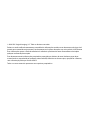 3
3
-
 4
4
-
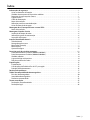 5
5
-
 6
6
-
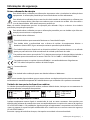 7
7
-
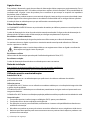 8
8
-
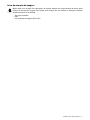 9
9
-
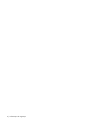 10
10
-
 11
11
-
 12
12
-
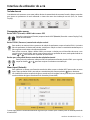 13
13
-
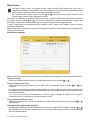 14
14
-
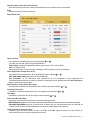 15
15
-
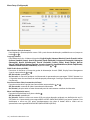 16
16
-
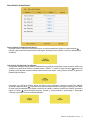 17
17
-
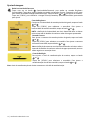 18
18
-
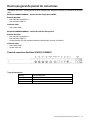 19
19
-
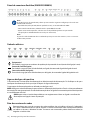 20
20
-
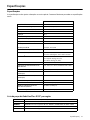 21
21
-
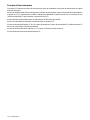 22
22
-
 23
23
-
 24
24
-
 25
25
-
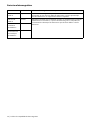 26
26
-
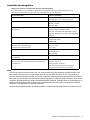 27
27
-
 28
28
-
 29
29
-
 30
30
-
 31
31
-
 32
32
-
 33
33
-
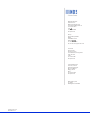 34
34
NDS EndoVue Plus 4K 55” Manual do proprietário
- Tipo
- Manual do proprietário
Artigos relacionados
-
NDS EndoVue Plus 4K 32” Manual do proprietário
-
NDS Radiance Ultra 4K 32" Manual do proprietário
-
NDS EndoVue 19", 21", 24" & 32" Manual do proprietário
-
NDS Radiance Ultra 32" 4K ZeroWire Duo Manual do proprietário
-
NDS EndoVue 19", 21", 24" & 32" Manual do proprietário
-
NDS EndoVue Plus 15” and 19” Manual do proprietário
-
NDS Radiance G2 42" Manual do proprietário